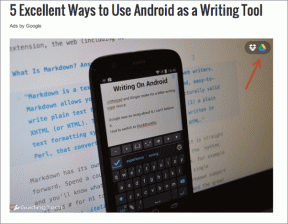3 moteurs de recherche de fichiers alternatifs (et sympas !) pour Windows
Divers / / December 02, 2021
Windows 7 a un excellent fonction de recherche. Cela dit, pour de nombreux utilisateurs de Windows qui n'ont pas Windows 7 (ou qui ont désactivé l'indexation de la recherche), vous souhaiterez peut-être disposer d'une meilleure fonction de recherche sur votre ordinateur. En plus de UltraSearch et Tout, que nous avons déjà couvert, consultez ces trois moteurs de recherche de fichiers alternatifs pour Windows.
FileSearchEX
Comparativement parlant, FileSearchEX est un moteur de recherche relativement simplifié pour Windows. Il possède une interface standard et conservatrice qui permet une navigation facile et naturelle. Vous pouvez rechercher des fichiers dans le cadre de gauche et les résultats apparaîtront dans le cadre de droite de l'écran.

FileSearchEX prend un certain temps à rechercher, car le système met un certain temps à parcourir l'intégralité de disque dur, il est donc préférable de spécifier dans quel dossier vous souhaitez rechercher. FileSearchEX a également quelques paramètres que vous pouvez ajuster, tels que les types de fichiers à rechercher et les partitions à ignorer par défaut. Bien sûr, si vous ne vous souvenez pas où se trouve votre fichier, vous n'avez pas de chance.

Chose intéressante, FileSearchEX semble également être exécutable sans installation. Il existe une option pour l'installer sur votre disque dur, mais d'après mon expérience, il est tout à fait capable dès le fichier .zip. Cela peut être très pratique si vous souhaitez l'exécuter à partir d'une clé USB.

Vérifier FileSearchEX! C'est un excellent moteur de recherche Windows alternatif simplifié.
Oiseau des neiges
Snowbird est un logiciel intéressant car il semble fonctionner non seulement comme un moteur de recherche alternatif à Windows Search, mais aussi comme un Windows Exploreralternative.

Semblable à FileSearchEX, Snowbird n'a pas besoin d'être installé dans les fichiers de programme de l'ordinateur pour fonctionner - il fonctionne bien dès la sortie de la boîte. Par défaut, il n'y a pas de barre de recherche - comme vous pouvez le voir dans la capture d'écran ci-dessus, vous devrez cliquer sur l'icône de la loupe pour activer le Chercher fonction.

Bizarrement, la fonction de recherche n'a même pas de bouton Parcourir, ce qui signifie que vous devrez copier et coller l'emplacement dans lequel se trouve le fichier que vous recherchez. C'est un inconvénient qui m'énerve un peu! Cela dit, c'est toujours un moteur de recherche solide et une excellente alternative à l'explorateur. Vérifier Oiseau des neiges Pour les fenêtres.
Super Finder XT
J'aime beaucoup l'interface utilisateur qui Super Finder XT offres - il a une méthode de navigation en ruban, qui rappelle de nombreux produits Windows Live. J'apprécie la continuité que cela apporte à la table.

Super Finder XT n'indexe pas votre disque dur, ce qui signifie qu'il faudra un certain temps pour rechercher dans l'ensemble, surtout si vous avez une plus grande taille de disque dur (1 To +). FSL, les créateurs de Super Finder XT, ont créé un excellent Prédéfini liste des emplacements.

Vous avez également la possibilité de parcourir vos dossiers et de définir votre propre emplacement personnalisé que vous souhaitez rechercher.

Assez étrangement, même si les créateurs FSL mentionnent la puissance des plugins derrière Super Finder XT, il n'y en a pas eu qui soient détectables en ligne. La chose la plus proche des plugins que j'ai trouvé en ligne était ce fil dans leurs forums, expliquant qu'ils n'ont pas encore de plugins. Bien que cela fasse un an, Google et le site Web de FSL restent rares de ces liens.

Sur les trois, Super Finder XT était ce que je considérais comme le plus convivial et celui que je préférais utiliser.
Si nous avons oublié des moteurs de recherche Windows que vous aimeriez que nous couvrons, nous aimerions avoir de vos nouvelles! Sinon, si vous cherchez un moyen plus rapide d'activer et de lancer votre logiciel, consultez Lancement. Profitez des nouvelles alternatives de recherche Windows. 🙂